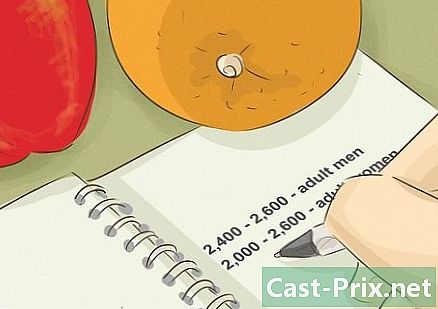Come aprire un file RAR su un Mac OS X.
Autore:
Randy Alexander
Data Della Creazione:
4 Aprile 2021
Data Di Aggiornamento:
16 Maggio 2024
![Come aprire file Rar Zip e molti altri su Mac [Video Tutorial]](https://i.ytimg.com/vi/JJdFcaH8Ckc/hqdefault.jpg)
Contenuto
- stadi
- Metodo 1 Aprire un archivio RAR con The Unarchiver
- Metodo 2 Aprire un archivio RAR con StuffIt Expander
Per decomprimere un archivio RAR, hai diverse possibilità, a partire dall'applicazione gratuita The Unarchiver, ma se per un motivo o per un altro non riuscissi a installarlo, avresti comunque la risorsa per usare quest'altra utility, diventare quasi cult al giorno d'oggi e gratuito: StuffIt Expander.
stadi
Metodo 1 Aprire un archivio RAR con The Unarchiver
- Scarica utente The Unarchiver. È appositamente progettato per aprire gli archivi RAR su un computer Mac. Per scaricare, segui questi passaggi:
- vai a lApp Store (

), - fai clic sulla barra di ricerca, in alto a destra nella finestra diApp Store,
- tipo Unarchiver in questa barra, quindi confermare con il tasto ingresso,
- fare clic su GET sotto le stelle arancioni,
- fare clic su INSTALLA L'APP nello stesso posto in cui era il pulsante precedente,
- se richiesto, inserisci la password per il tuo ID Apple.
- vai a lApp Store (
-

varo Launchpad. Nel Dock, in basso o a destra dello schermo, la sua icona è un razzo grigio in un cerchio. Fare clic su questa icona per avviare Launchpad. -

Cliccaci sopra The Unarchiver. Quest'ultimo viene quindi eseguito sullo schermo.- All'apertura, ti verrà chiesto se gli elementi non compressi devono sempre essere salvati nella stessa cartella di destinazione o se scegli mentre procedi.
-

Nelle preferenze, fai clic sulla scheda Formati di archivio. È in cima alla finestra. -

Seleziona la casella Archivi RAR. Sei sicuro che The Unarchiver sarà in grado di aprire tutti gli archivi che gli invierai. -

Seleziona un archivio RAR. Trova la cartella in cui decomprimere il file. Fai clic una volta sul suo nome per selezionarlo semplicemente.- Se è necessario aprire un'intera serie di archivi RAR, iniziare sempre decomprimendo il file il cui nome termina .part001.rar (o una denominazione dello stesso tipo). Tutti i seguenti file devono trovarsi nella stessa cartella del primo.
-

Clicca su file. Questo è il secondo menu della barra dei menu generale. Apparirà un menu a discesa.- È possibile che facendo doppio clic sul tuo archivio, si decomprima automaticamente. Questo sarà vero solo se non hai altre applicazioni di decompressione, altrimenti dovrai scegliere.
-

selezionare Apri con. L'opzione è in sesta o settima posizione nel menu a discesa. Si apre quindi una finestra conica. -

scegliere The Unarchiver. Dovresti trovarlo nel menu conuel. The Unarchiver inizia il suo lavoro di decompressione e installa i file non compressi nella cartella originale, dando loro nomi non ambigui.- Se larchive è protetto da una password, deve essere inserito prima dell'estrazione dei file.
-

Apri i file non compressi. Di default, The Unarchiver installa i file non compressi nella stessa cartella di lararchive. Quindi, se il tuo archivio RAR era in una cartella estrazione, anche i file non compressi lo troverebbero.
Metodo 2 Aprire un archivio RAR con StuffIt Expander
-

Vai al sito Web di StuffIt Expander. Per questo, niente di più semplice, clicca qui. StuffIt Expander è un'utilità gratuita che si è dimostrata valida, è in grado di aprire un numero molto elevato di formati di compressione, incluso il formato RAR. Il sito è in inglese, ma il download è semplice. -

scaricare StuffIt Expander. Per fare ciò, procedere come segue:- inserisci il tuo indirizzo e-mail nel campo (Indirizzo email),
- fare clic su Download GRATUITO (Download gratuito),
- fare clic su Scarica (scaricare).
-

installare StuffIt Expander. Fare doppio clic sul file DMG che è stato appena scaricato. Clicca su Jaccepte nel momento desiderato, quindi attendere tranquillamente la fine dell'installazione.- Trattandosi di un'applicazione di terze parti, ti verrà chiesto se desideri davvero installarlo sul tuo disco rigido.
-

corsa StuffIt Expander. Come al solito su Mac, fai doppio clic sull'icona di StuffIt Expander.- Se richiesto, fare clic su Aprire.
-

Clicca su Passa alla cartella Applicazioni. Questo è il passaggio finale: StuffIt Expander è ora operativo e sarà in grado di aprire qualsiasi archivio RAR che ci invii. -

Clicca su StuffIt Expander. Questa opzione di menu appare in grassetto nell'angolo in alto a sinistra dello schermo, a destra del logo Apple: viene visualizzato un menu a discesa. -

Clicca su preferenze. Li troverai nel menu a discesa StuffIt Expander. -

Fare clic sulla scheda avanzato. Si trova nella parte superiore della finestra delle preferenze. -

Scorri verso il basso e fai clic RAR. Il pulsante si trova al centro della finestra. -

Clicca su Assegna a StuffIt Expander. Il pulsante lungo si trova nella parte inferiore destra della finestra. Quindi permetti StuffIt Expander per aprire tutti gli archivi RAR che verranno visualizzati. -

Chiudi la finestra Fai clic sul piccolo pulsante rosso nell'angolo in alto a sinistra della finestra. -

Fare doppio clic su un archivio RAR. In tal modo, si avvia StuffIt Expander, che estrarrà i diversi file lararchivi.- se StuffIt Expander non eseguire da solo, fare clic con il tasto destro (o premere controllo mentre fai clic) sul file, seleziona Apri cone StuffIt Expander.
- Se è necessario aprire un'intera serie di archivi RAR, iniziare sempre decomprimendo il file il cui nome termina .part001.rar (o una denominazione dello stesso tipo).
- Se il file è protetto da una password, la password deve essere inserita prima dell'estrazione dei file.
-

Apri i file non compressi. Di default, StuffIt Expander installa i file non compressi nella stessa cartella del file compresso. Pertanto, se i tuoi archivi RAR fossero sul desktop, verrebbero trovati anche i file non compressi.

- Gli archivi RAR sono molto simili agli archivi ZIP. Semplicemente, per decomprimerli, devi passare attraverso il proprietario proprietario, mentre il primo può essere decompresso da utility native, sia su Windows che su Mac OS X.
- In un archivio RAR, potrebbero esserci file che, a causa di un formato particolare, non possono essere decompressi, anche se The Unarchiver e StuffIt Expander. Tuttavia, è possibile visualizzare il contenuto.